Sida loo rakibo Windows 7 Disk la'aan
Ma doonaysaa in aad ku rakibto Windows 7 bilaa disc ama USB? Mise, Ma waxaad raadinaysaa Dib-u-dejinta Warshada Windows 7 CD la'aan? (Do you want to install Windows 7 without a disc or USB? Or, Are you looking to Factory Reset Windows 7 Without CD? )Sida had iyo jeer, waanu kuu daboolnay. Iyadoo loo marayo hagahan, waxaan dooneynaa inaan ka wada hadalno laba siyaabood oo kala duwan oo loo rakibo Windows 7 . Haddaba, sii wad akhriska!
Marka nidaamka hawlgalka Windows uu la kulmo dhibaatooyin halis ah, isticmaaleyaal badan oo Windows ah ayaa doorta inay dib u rakibaan nidaamka qalliinka maadaama uu caadi ahaan nidaamka ku soo celin karo sidii caadiga ahayd. Isla sidaas oo kale ayaa khuseeya Windows 7 , 8, ama 10. Hadda, su'aashu waxay soo baxaysaa: Suurtagal ma tahay in dib loo rakibo Windows 7 iyada oo aan lahayn Disc ama CD? ( Is it feasible to reinstall Windows 7 without a Disc or CD? )Jawaabtu waa Haa, waxaad ku rakibi kartaa Windows 7 USB bootable .

Sida loo rakibo Windows 7 Disk la'aan(How to Install Windows 7 Without a Disc)
Talaabada Diyaarinta(Preparatory Step)
Sababtoo ah habka dib-u-dajinta ayaa tirtiri doona dhammaan xogta ku jirta kombuyuutarkaaga, waxaa lagu talinayaa inaad sameyso nuqul( backup) ka mid ah. Waxaad u diyaarin kartaa kaydka abka ama macluumaadka muhiimka ah ama xusuusta sida sawirada qoyskaaga, ka hor wakhtiga. Waxaad isticmaali kartaa qalabka kaydinta sida:
- hard drive dibadda( external hard drive) ah ama
- kayd kasta oo daruur ah oo(cloud storage) laga heli karo onlayn.
Habka 1: Ku rakib Windows 7 adigoo isticmaalaya USB
(Method 1: Install Windows 7 with a USB
)
Isticmaalka flash-ka si loo rakibo Windows 7 ayaa maalmahan noqotay mid caan ah maadaama hawshu ay tahay mid degdeg ah oo siman. Waa kan sida loo sameeyo:
Talaabada 1aad: U hagaaji USB boot(Step I: Optimize USB for Boot)
1. Geli USB drive kaaga dekedda USB(USB port) ee kombiyuutarkaaga Windows 7.
2. Guji badhanka Start ka dibna ka raadi (Start)CMD gudaha bar raadinta. Kadibna, midig-guji cmd oo dooro Run as admin.( Run as administrator.)

3. Ku qor diskpart ka oo tabo Gelida.(Enter.)
4. Riix Enter ka dib markaad qorto liiska diskka,(list disk,) sida muuqata. Hoos u dhig lambarka USB -ga flash-ka.

5. Hadda, geli amarradan soo socda si gaar ah, adigoo sugaya mid kasta inuu dhammeeyo.
Fiiro gaar ah:(Note:) Ku beddel x lambarka USB flash drive(USB flash drive number ) ee laga helay Tallaabada 4(Step 4) .
select disk x clean create partition primary select partition 1 format fs=NTFS active exit
Tallaabada II: Ku soo deji faylalka Rakibaadda USB(Step II: Download Installation Files in USB)
6. Ku qor oo ku raadi nidaamka(System) sanduuqa raadinta Windows(Windows search) . Guji Macluumaadka Nidaamka(System Information) si aad u furto.

7. Halkan, hel furaha badeecada(Product key ) ee 25-xaraf kaas oo inta badan laga helo dhinaca dambe ee kombiyuutarka.
8. Soo deji nuqul cusub oo Windows 7 ah . Dooro inta u dhaxaysa 64-bit ama 32-bit(64-bit or 32-bit) Download oo xaqiiji furaha Luqadda(Language ) iyo Alaabta.(Product key.)
Xusuusin:(Note:) Waxaad ka soo dejisan kartaa cusbooneysiinta Windows 7(download Windows 7 update) halkan.
9. Ka dib marka la soo dejiyo Windows 7, soo saar faylka ISO ee la soo dejiyey ee USB-ga.(extract the downloaded ISO file to the USB drive.)
Tallaabada III: Kor u qaad Dalabka Bootka(Step III: Move the Boot Order Up)
10. Si aad u gasho menu-ka BIOS, dib u bilow kombayutarkaga(Restart) oo sii wad garaacida furaha BIOS(BIOS key ) ilaa ay ka soo muuqato shaashadda BIOS .(BIOS screen)
Xusuusin:(Note:) Furaha BIOS inta badan waa Esc/Delete/F2.Waxaad ka xaqiijin kartaa bogga wax soo saarka ee kumbuyuutarkaaga. Ama haddii kale, akhri tilmaan-bixiyahan: 6 Ways to Access BIOS in Windows 10 (Dell/Asus/ HP)
11. U beddel tabka Dalabka Bootka .(Boot Order)
12. Dooro Aaladaha la saari karo(Removable Devices) ie USB flash Drive-kaaga ka dibna taabo (plus)+ key si aad u keento liiska ugu sarreeya. Tani waxay ka dhigi doontaa qalabka USB-ga (USB)Boot drive , sida lagu muujiyey.

13. Si aad u kaydiso(save) goobaha, taabo furaha ka bax(Exit) ka dibna dooro Haa( Yes) .
Talaabada IV: Bilow habka rakibida:(Step IV: Start the installation process:)
14. Si aad u bilowdo hawsha boot, taabo fure kasta(Press any key) .
15. Guji Install Now kadibna Aqbal(Accept) shuruudaha shatiga Microsoft iyo heshiiska(Microsoft license and agreement) .

16. Si aad u tirtirto nuqulkii hore ee Windows 7 , dooro Hard Drive-ka(choose the hard drive ) halka uu ku shuban yahay Windows 7, kadibna guji Delete .
17. Ka dib markaad doorato goobta rakibaadda(choose the installation location) oo guji Next , Windows 7 wuxuu bilaabi doonaa inuu rakibo.

Tani waa sida loogu rakibo Windows 7 oo leh USB . Si kastaba ha ahaatee, haddii aad dareento in habkani uu waqti badan qaadanayo, isku day midka xiga.
Sidoo kale akhri: (Also Read:) Hagaaji Windows 7 Cusbooneysiinta Aan Soo Dejin(Fix Windows 7 Updates Not Downloading)
Habka 2: Dib ugu rakib Windows 7 leh Sawirka Nidaamka(Method 2: Reinstall Windows 7 with System Image)
Haddii aad hore u samaysay kaydka Sawirka System(System Image) -ka, waxa aad ku soo celin kartaa nidaamkaaga taariikhdii hore ee shaqada. Waa kuwan sida loo rakibo Windows 7 La'aanteed Disc ama USB :
1. Tag raadinta (search)Windows adigoo riixaya furaha Windows(Windows key) oo ku qor Recovery sanduuqa raadinta.
2. Fur daaqadda soo kabashada(Recovery Window) natiijooyinka raadinta.
3. Halkan, dooro Hababka Soo kabashada Sare. (Advanced Recovery Methods. )
4. Dooro ikhtiyaarka System Image Recovery si aad dib ugu soo celiso kumbuyuutarkaaga adoo isticmaalaya sawirka nidaamka aad hore u samaysay, sida hoos ku cad.
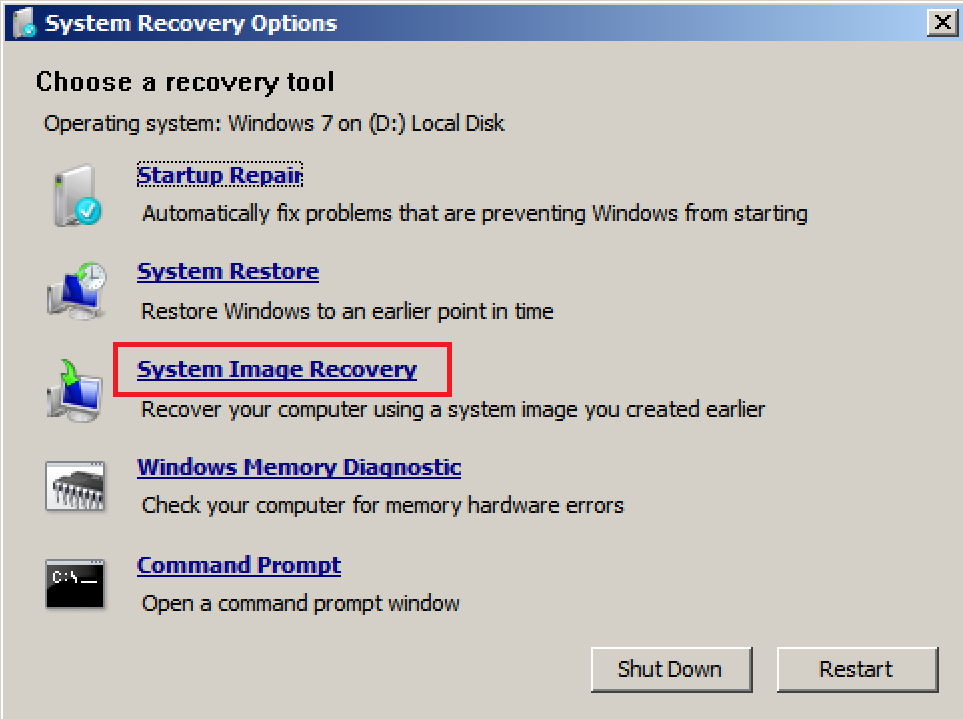
Wax kasta oo ku jira kombiyuutarka, oo ay ku jiraan Windows , codsiyada, iyo faylasha, waxaa lagu beddeli doonaa xogta lagu kaydiyay sawirka nidaamka. Tani waxay ka dhigi doontaa kombuyuutarkaaga inuu si sax ah u shaqeeyo, sidii uu hore u samayn jiray.
Sidoo kale akhri: (Also Read:) SOLVED: No Boot Device Available Error in Windows 7/8/10
Sida dib loogu habeeyo warshadda Windows 7 iyadoon lahayn cd(How to Factory Reset Windows 7 Without Cd)
Kumbiyuutarro dhowr ah ayaa la socda qayb ka mid ah dib-u-soo-kabashada gudaha taas oo u oggolaanaysa dadka isticmaala inay ku noqdaan goobaha caadiga ah ee warshadda. Raac tillaabooyinka la bixiyay si Dib-u-dejinta Warshada Windows 7(Factory Reset Windows 7) bilaa CD ama USB:
1. Guji badhanka Start kadibna midigta ku dhufo My Computer kadibna dooro Maare( Manage) , sida muuqata.
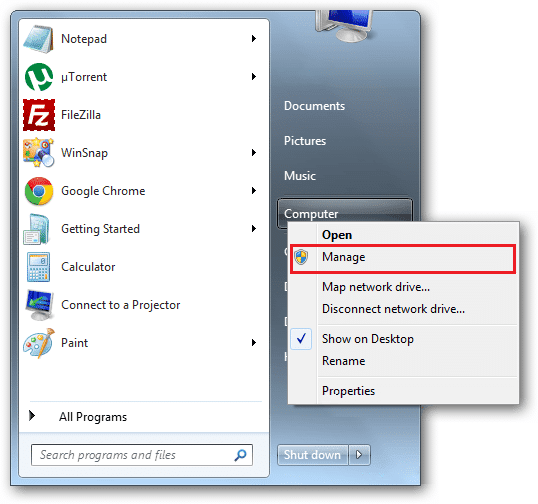
2. Ka dooro Kaydinta(Storage) > Maamulka (Management)Disk -ga daaqadda gacanta bidix.
3. Hubi in kombuyuutarku leeyahay qayb ka mid ah Recovery. (Recovery partition.)Haddii ay leedahay bixintan, ka dibna dooro qaybtan.

4. Demi(Turn off) kumbiyuutarka ka dibna ka saar(unplug) dhammaan qalabka kombiyuutarkaaga.
5. Hadda, ku bilow kombayutarka adigoo riixaya batoonka korontada(power button) .
6. Ku celceli, taabo furaha soo kabashada(Recovery Key) ee kumbuyuutarkaaga ilaa calaamadda Windows(Windows logo) ay ka muuqato.
7. Ugu dambeyntii, raac tilmaamaha rakibidda( follow the installation instructions) si aad u dhammaystirto habka.
Habkani waxa uu Warshad(Factory) dib u dajin doonaa Windows 7 oo kombuyuutarkaaga/laptop-kaagu waxa uu u shaqayn doonaa sida mid cusub.
lagu taliyay:(Recommended:)
- Hagaaji Windows 7 Cusbooneysiinta Aan Soo Dejin(Fix Windows 7 Updates Not Downloading)
- Sida loo hagaajiyo koodka qaladka 0x80004005(How to Fix Error Code 0x80004005)
- Hubinta Lambarka Serial Lenovo(Lenovo Serial Number Check)
- Hagaaji Khaladka Culayska Codsiga Steam 3:0000065432(Fix Steam Application Load Error 3:0000065432)
Waxaan rajeyneynaa in hagahan uu waxtar lahaa oo aad awooday inaad ku rakibto Windows 7 adigoon haysan disk( install Windows 7 without a disk) iyo dib-u-dejin Windows 7 ( factory reset Windows 7) CD la'aan(without a CD) . Haddii aad hayso wax talobixin ah, dabadeed waxaad xor u tahay inaad ku riddo qaybta faallooyinka.
Related posts
Sida looga cusboonaysiiyo Windows 7 loona cusboonaysiiyo Windows 10 adoon lumin xogta
Sida loo sugo Windows 7 ka dib dhamaadka taageerada
Ku rakib oo ka shaqay Windows 7 furayaasha ESU aalado badan adoo isticmaalaya MAK
Windows 7 Talooyinka dhamaadka Nolosha - Maxaa xiga!?
Sida looga soo dejiyo qoraalada dhejiska ah ee Windows 7 una soo dejiso Windows 11/10
Sida loogu xidho shabakadaha Wireless-ka ee Windows 7
Maxaa ku dhacay Aero Flip 3D gudaha Windows 8 & 10?
Sida loo beddelo isku xirka shabakada firfircoon ee Windows 7
Muqaalka kumbuyuutarka Windows-kaagu ma dami 15-kii daqiqo kasta?
Sida loo sameeyo ama loo tirtiro xisaabaadka isticmaale ee Windows 7
Samee ul xusuusta USB ah oo leh aaladaha soo kabashada nidaamka gudaha Windows 7
Ku rakib oo u beddel Luqadda Bandhigga Cusub ee Windows 7 Guriga & Pro
Habee Hawsha, Aagga Ogeysiinta iyo Xarunta Waxqabadka gudaha Windows 10
Soo deji mawduucyada horudhaca ee Windows 8 ee Windows 7
U dejiso asalyo kala duwan oo loogu talagalay kormeerayaasha laba-geesoodka ah ee Windows 7
Ku hagaaji Windows Explorer xanaaqa gudaha Windows 7 oo leh Classic Shell
Windows 7 Dhamaadka Nolosha: Khatarta la joogista Windows 7
Astaamohee ka yimid Windows 7 ayaan hadda laga heli karin Windows 10? -
Sida Loo Dejiyo Helitaanka Barnaamijka & Defaults-ka Kumbuyuutarka gudaha Windows 7 & Windows 8.1
Habka Ilaah ee Windows 11 vs. Windows 10 vs. Windows 7 -
